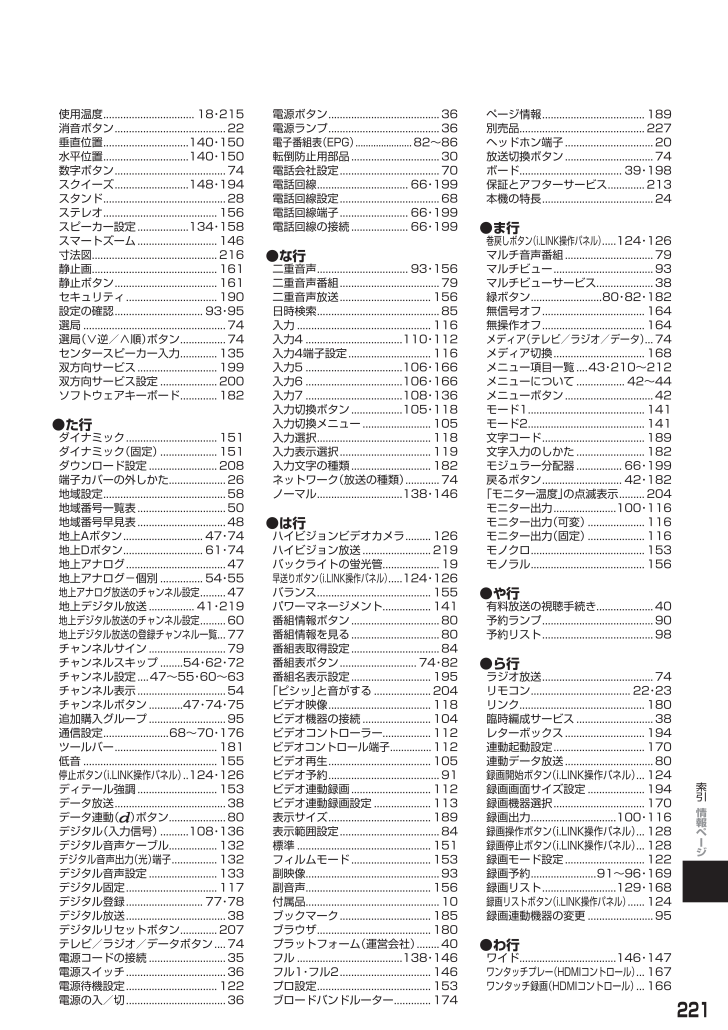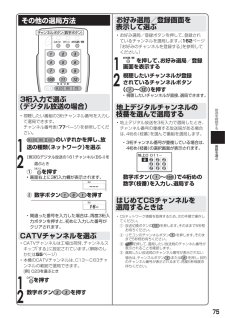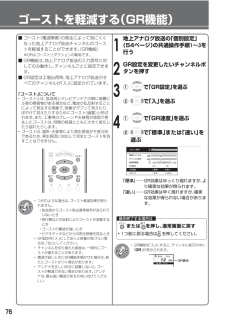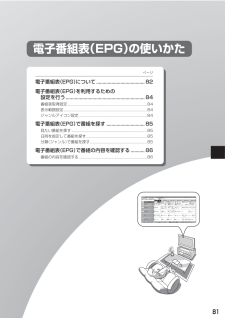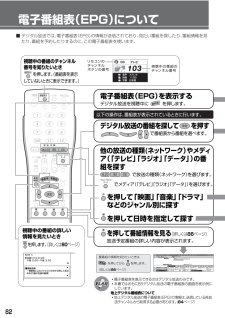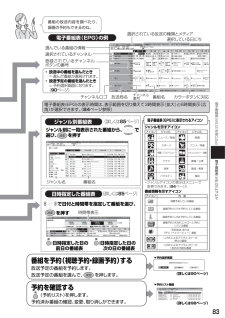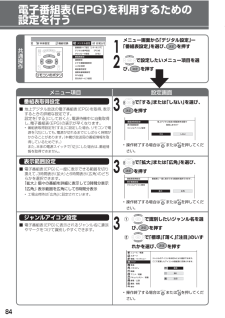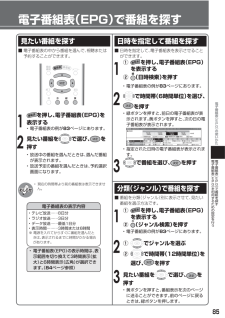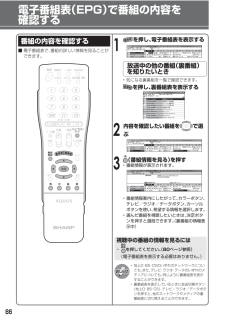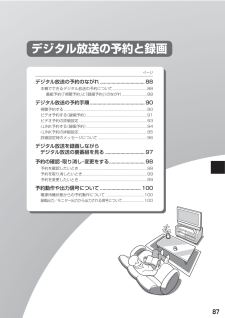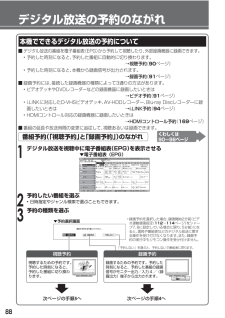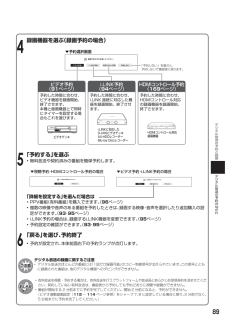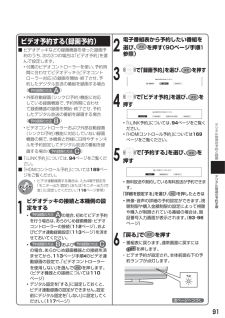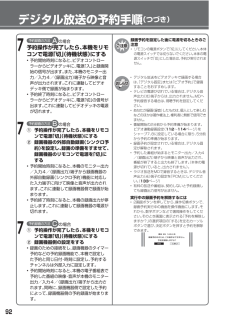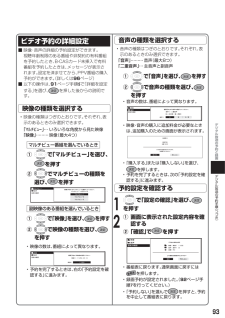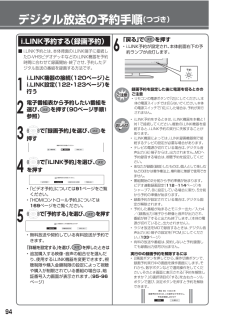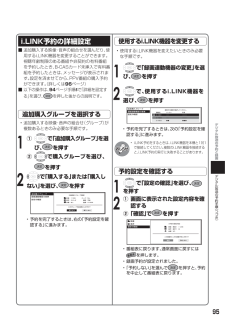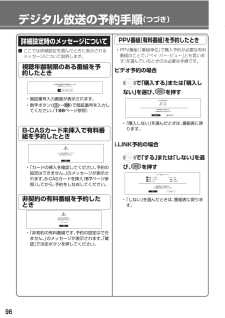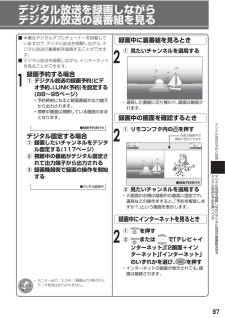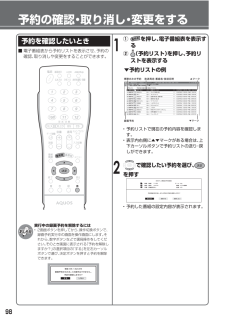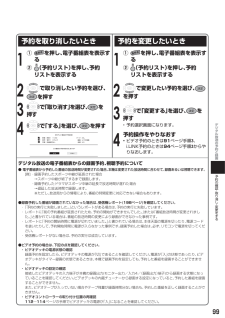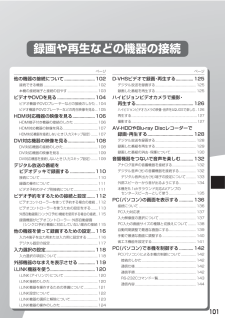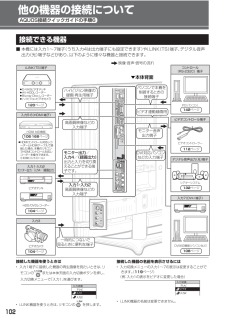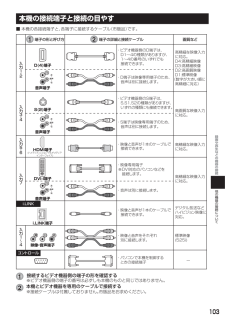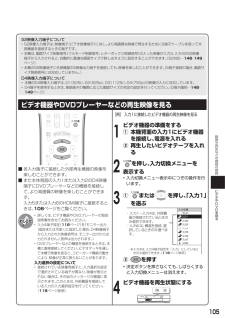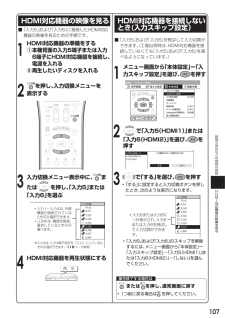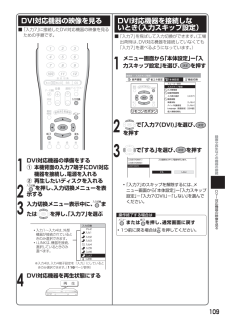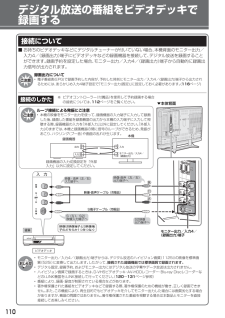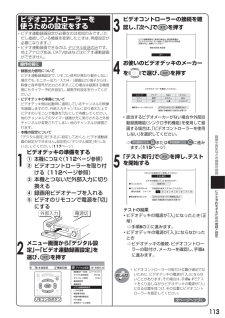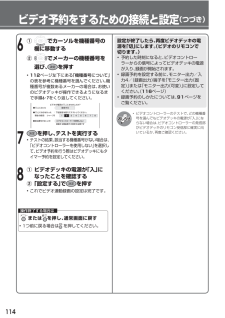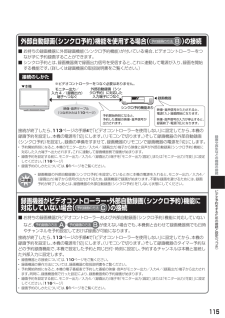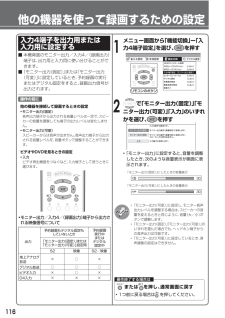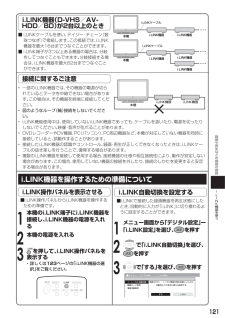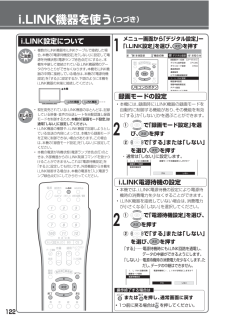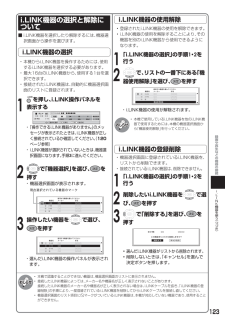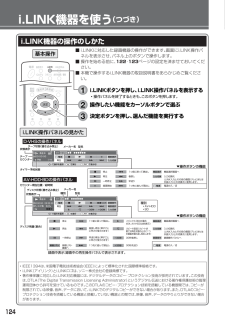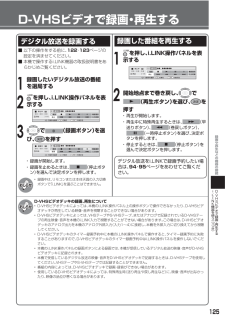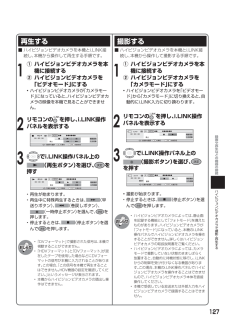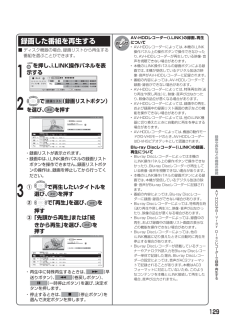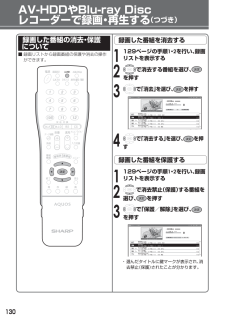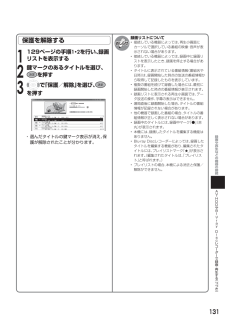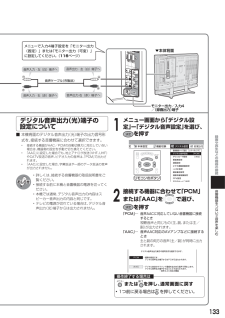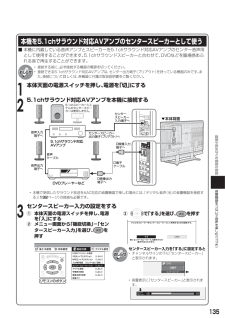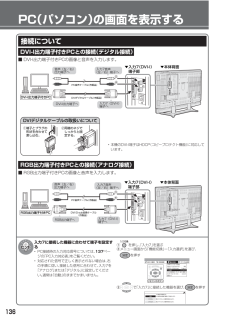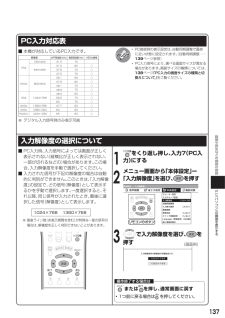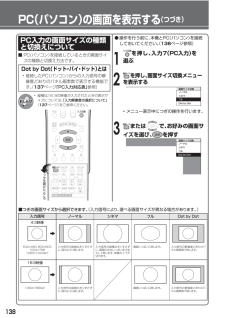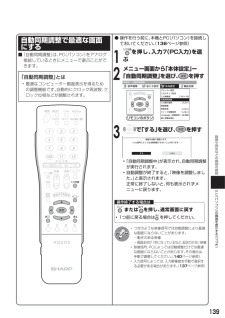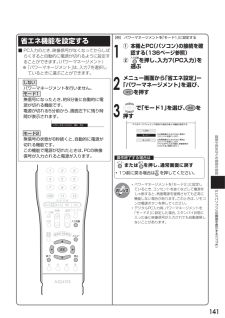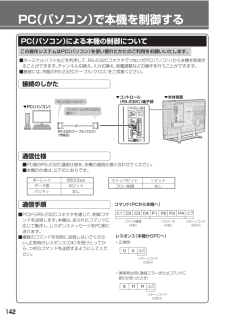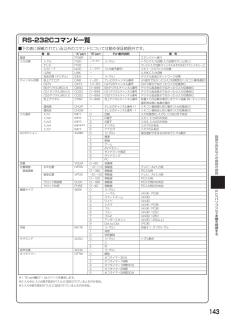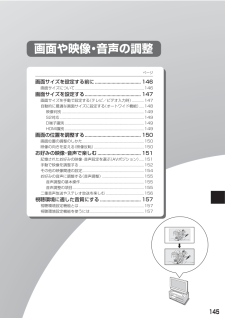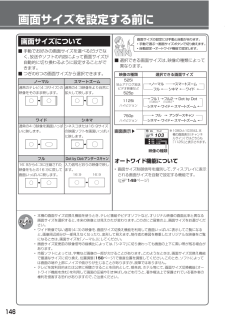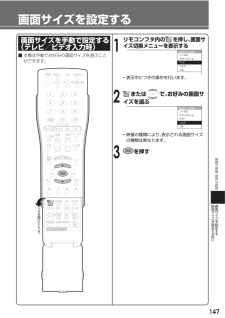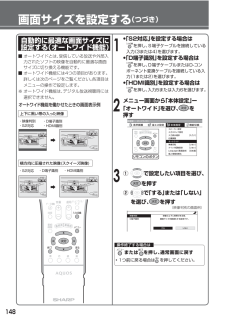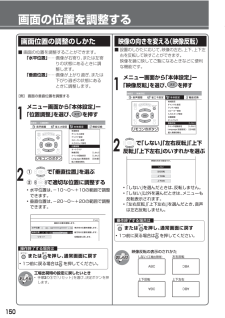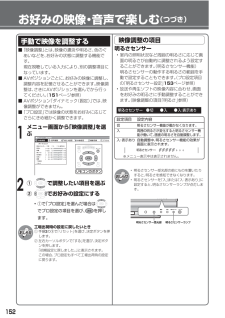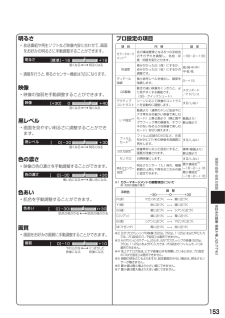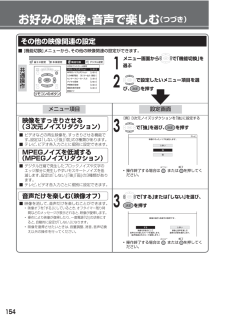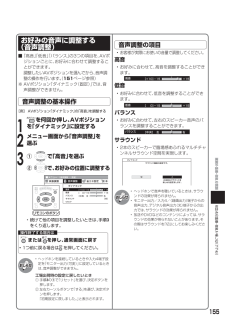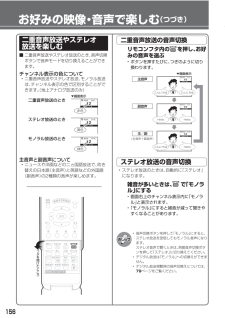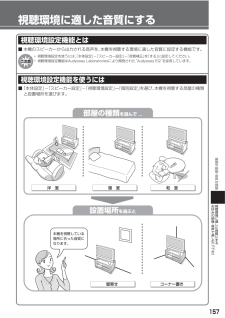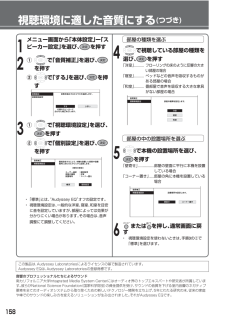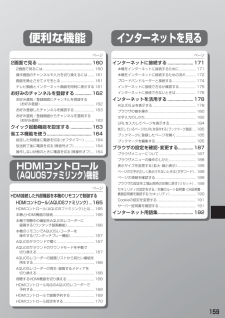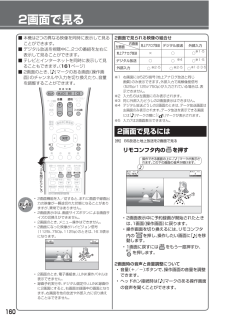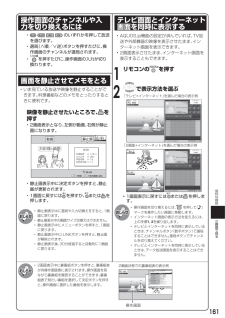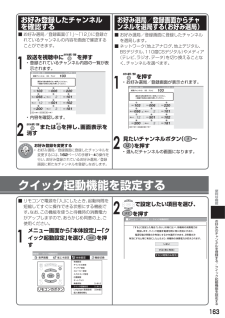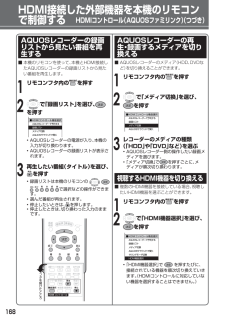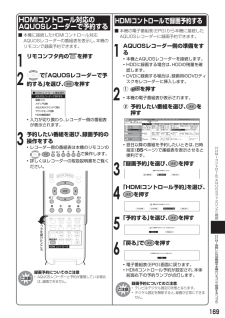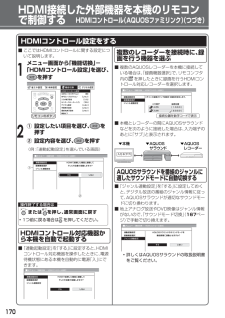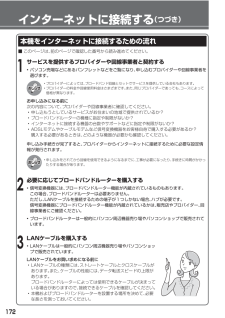221情報ペ ジ索引 使用温度 ................................ 18・215 消音ボタン ....................................... 22 垂直位置 ..............................140・150 水平位置 ..............................140・150 数字ボタン ....................................... 74 スクイーズ ..........................148・194 スタンド ........................................... 28 ステレオ ........................................ 156 スピーカー設定 .................. 134・158 スマートズーム ............................ 146 寸法図............................................216 静止画............................................161 静止ボタン .................................... 161 セキュリティ ................................ 190 設定の確認 ...............................9 3・9 5 選局 .................................................. 74 選局(∨逆/∧順)ボタン ................74 センタースピーカー入力 .............135 双方向サービス ............................ 199 双方向サービス設定 .................... 200 ソフトウェアキーボード .............182●た行 ダイナミック ................................151 ダイナミック(固定) ....................151 ダウンロード設定 ........................ 208 端子カバーの外しかた ....................26 地域設定 ........................................... 58 地域番号一覧表 ............................... 50 地域番号早見表 ............................... 48 地上Aボタン ............................ 4 7・7 4 地上Dボタン ............................6 1・7 4 地上アナログ ................................... 47 地上アナログ-個別 ............... 5 4・5 5 地上アナログ放送のチャンネル設定 .........47 地上デジタル放送 ................ 41・219 地上デジタル放送のチャンネル設定 .........60 地上デジタル放送の登録チャンネル一覧 ...77 チャンネルサイン ........................... 79 チャンネルスキップ ........ 5 4・6 2・7 2 チャンネル設定 ....47~55・60~63 チャンネル表示 ............................... 54 チャンネルボタン ............ 4 7・7 4・7 5 追加購入グループ ........................... 95 通信設定 .......................68~70・176 ツールバー .................................... 181 低音 ............................................... 155 停止ボタン(i.LINK操作パネル) ..124・126 ディテール強調 ............................ 153 データ放送 ....................................... 38 データ連動()ボタン ....................80 デジタル(入力信号) ..........108・136 デジタル音声ケーブル .................132 デジタル音声出力(光)端子 ................132 デジタル音声設定 ........................ 133 デジタル固定 ................................ 117 デジタル登録 ........................... 7 7・7 8 デジタル放送 ................................... 38 デジタルリセットボタン .............207 テレビ/ラジオ/データボタン .... 74 電源コードの接続 ........................... 35 電源スイッチ ................................... 36 電源待機設定 ................................ 122 電源の入/切 ................................... 36 電源ボタン .......................................36 電源ランプ ....................................... 36 電子番組表(EPG) ...................... 82~86 転倒防止用部品 ............................... 30 電話会社設定 ................................... 70 電話回線 ................................66・199 電話回線設定 ................................... 68 電話回線端子 ........................ 66・199 電話回線の接続 .................... 66・199●な行 二重音声 ................................ 93・156 二重音声番組 ................................... 79 二重音声放送 ................................ 156 日時検索 ........................................... 85 入力 ............................................... 116 入力4 .................................. 110・112 入力4端子設定 ............................. 116 入力5 .................................. 106・166 入力6 .................................. 106・166 入力7 .................................. 108・136 入力切換ボタン .................. 105・118 入力切換メニュー ........................ 105 入力選択 ........................................ 118 入力表示選択 ................................ 119 入力文字の種類 ............................ 182 ネットワーク(放送の種類) ............74 ノーマル ..............................138・146 ●は行 ハイビジョンビデオカメラ .........126 ハイビジョン放送 ........................ 219 バックライトの蛍光管 ....................19 早送りボタン(i.LINK操作パネル) .....124・126 バランス ........................................ 155 パワーマネージメント .................141 番組情報ボタン ............................... 80 番組情報を見る ............................... 80 番組表取得設定 ............................... 84 番組表ボタン ........................... 7 4・8 2 番組名表示設定 ............................ 195 「ピシッ」と音がする ....................204 ビデオ映像 .................................... 118 ビデオ機器の接続 ........................ 104 ビデオコントローラー .................112 ビデオコントロール端子 ............... 112 ビデオ再生 .................................... 105 ビデオ予約 ....................................... 91 ビデオ連動録画 ............................ 112 ビデオ連動録画設定 .................... 113 表示サイズ .................................... 189 表示範囲設定 ................................... 84 標準 ............................................... 151 フィルムモード ............................ 153 副映像...............................................93 副音声............................................156 付属品...............................................10 ブックマーク ................................ 185 ブラウザ ........................................ 180 プラットフォーム(運営会社) ........40 フル ..................................... 138・146 フル1・フル2 ................................ 146 プロ設定 ........................................ 153 ブロードバンドルーター .............174 ページ情報 ....................................189 別売品............................................227 ヘッドホン端子 ............................... 20 放送切換ボタン ............................... 74 ボード.................................... 39・198 保証とアフターサービス .............213 本機の特長 ....................................... 24●ま行 巻戻しボタン(i.LINK操作パネル) .....124・126 マルチ音声番組 ............................... 79 マルチビュー ................................... 93 マルチビューサービス ....................38 緑ボタン .........................8 0・8 2・1 8 2 無信号オフ .................................... 164 無操作オフ .................................... 164 メディア(テレビ/ラジオ/データ) ...74 メディア切換 ................................ 168 メニュー項目一覧 ....43・210~212 メニューについて ................. 42~44 メニューボタン ............................... 42 モード1 ......................................... 141 モード2 ......................................... 141 文字コード .................................... 189 文字入力のしかた ........................ 182 モジュラー分配器 ................ 66・199 戻るボタン ............................42・182 「モニター温度」の点滅表示 .........204 モニター出力 ...................... 100・116 モニター出力(可変) ....................116 モニター出力(固定) ....................116 モノクロ ........................................ 153 モノラル ........................................ 156●や行 有料放送の視聴手続き....................40 予約ランプ ....................................... 90 予約リスト ....................................... 98●ら行 ラジオ放送 .......................................74 リモコン ................................... 2 2・2 3 リンク............................................180 臨時編成サービス ........................... 38 レターボックス ............................ 194 連動起動設定 ................................ 170 連動データ放送 ............................... 80 録画開始ボタン(i.LINK操作パネル) ...124 録画画面サイズ設定 .................... 194 録画機器選択 ................................ 170 録画出力 ..............................100・116 録画操作ボタン(i.LINK操作パネル) ...128 録画停止ボタン(i.LINK操作パネル) ...128 録画モード設定 ............................ 122 録画予約 .......................91~96・169 録画リスト ..........................129・168 録画リストボタン(i.LINK操作パネル) ......124 録画連動機器の変更 ....................... 95●わ行 ワイド..................................146・147 ワンタッチプレー(HDMIコントロール) ...167 ワンタッチ録画(HDMIコントロール) ...166






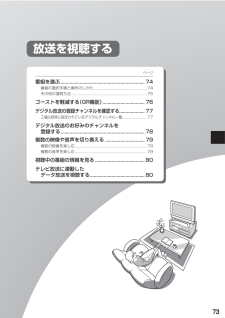


![前ページ カーソルキー[←]でも移動](http://gizport.jp/static/images/arrow_left2.png)